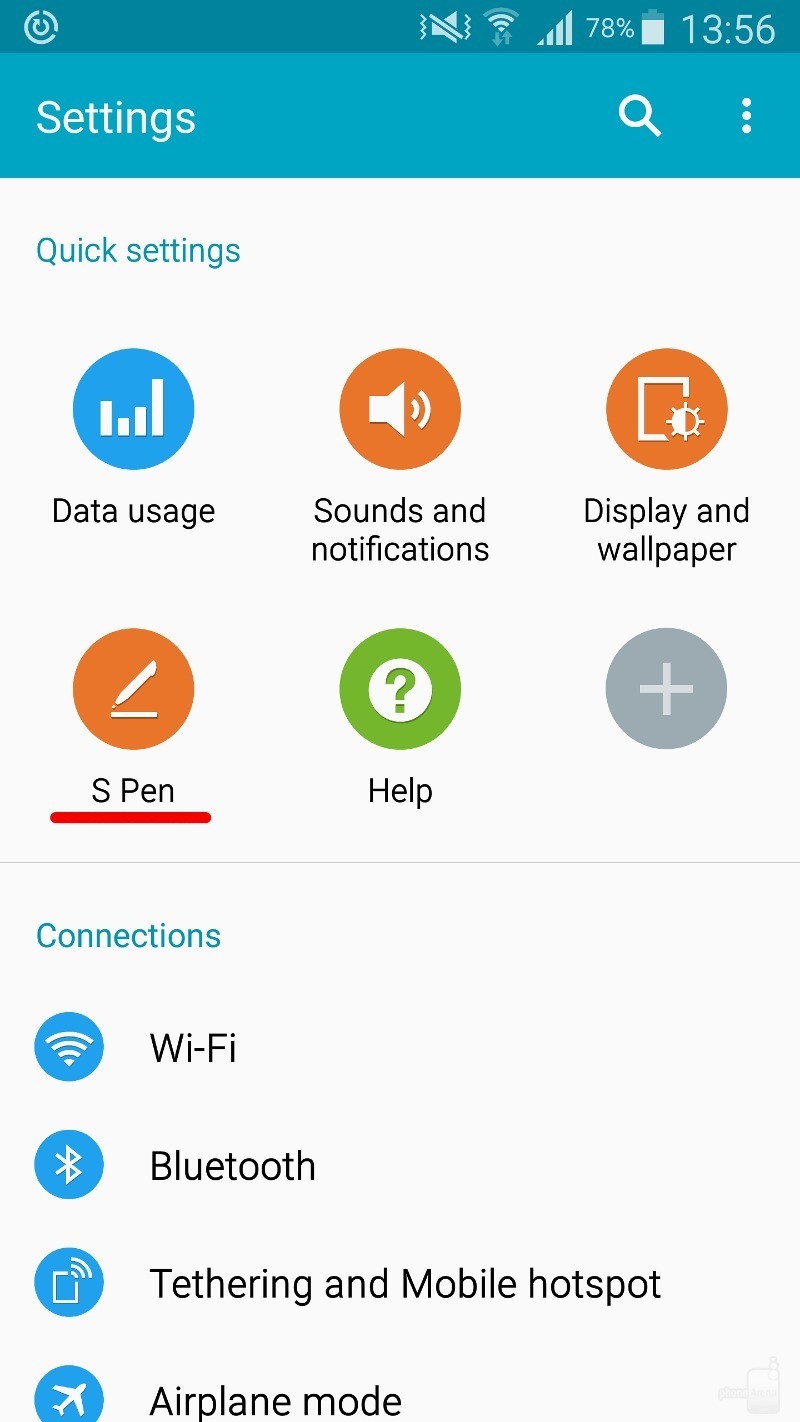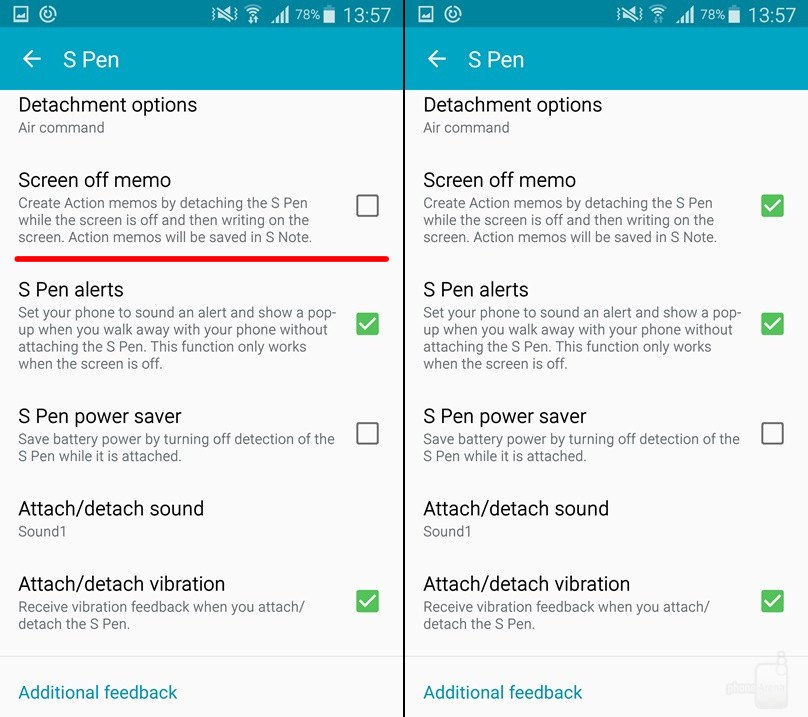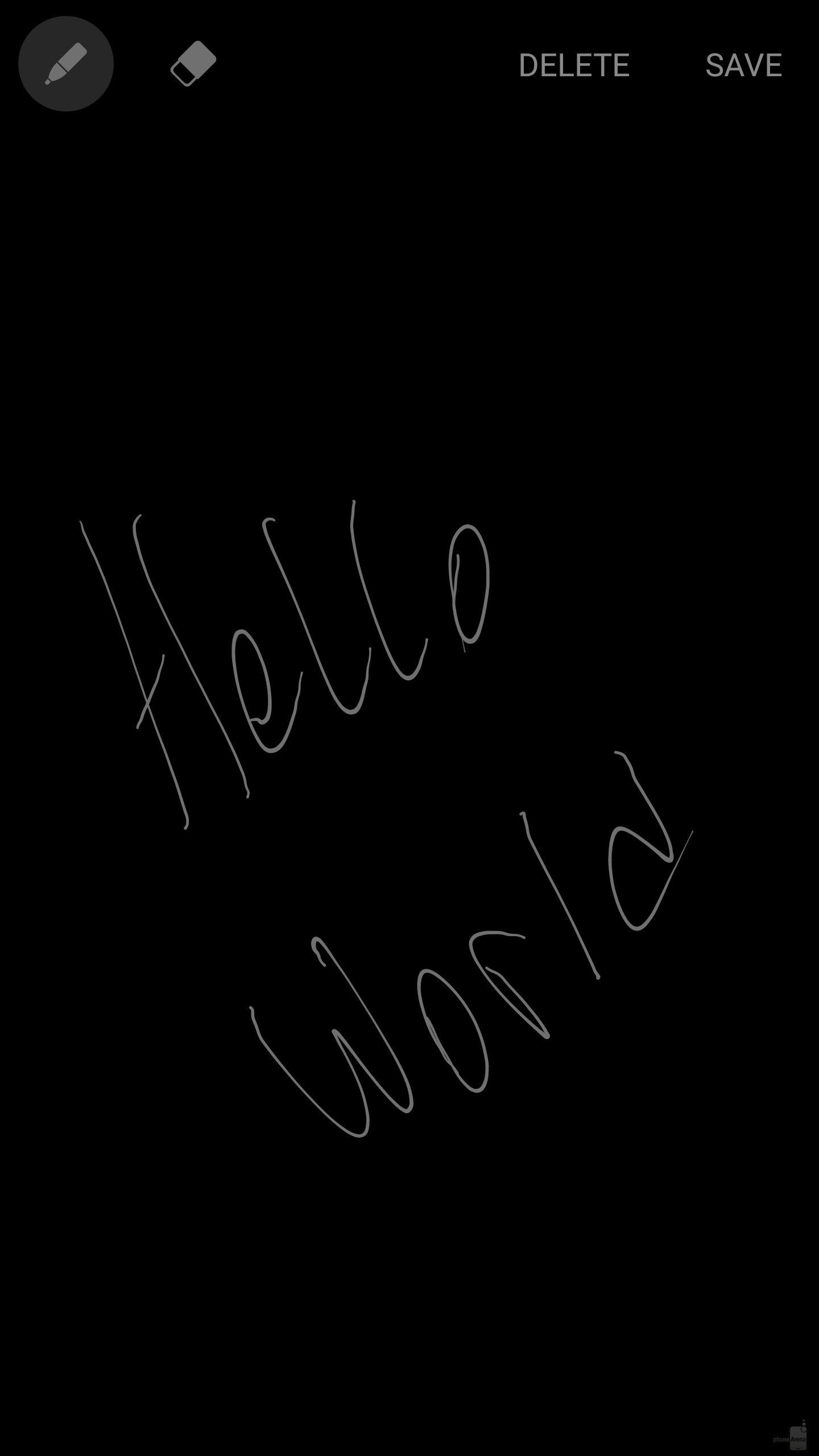L’aggiornamento ad Android Marshmallow su Samsung Galaxy Note 4 – in rollout da qualche giorno anche per i dispositivi smerciati in Italia – sembra aver messo in evidenza un’ampia gamma di novità ed aggiunte, ulteriori rispetto alla buona dose di accorgimenti software inerenti alla sesta versione del sistema operativo mobile di Google. Samsung continua quindi a prestare attenzione nei riguardi dell’ex portabandiera impreziosito da S-Pen – a conti fatti ancora attuale in Italia ed in Europa vista l’assenza di Note 5 – e, sulla scorta di quanto occorso con Galaxy S6, ha deciso di estendere all’apprezzato phablet in questione alcune caratteristiche software tipiche dei modelli di nuova generazione.
Spicca in primo luogo l’interfaccia proprietaria TouchWiz, adesso più confacente ai dettami estetici inaugurati con i nuovi Galaxy S7, ma soprattutto gli Screen Off Memo, peculiarità quest’ultima riservata fino a qualche settimana addietro a Note 5: trattasi per l’appunto di una funzione che permette di prender appunti tramite S-Pen a schermo spento, sdoganando dunque il compimento di operazioni secondarie quali lo sblocco del device e la consequenziale apertura dell’applicazione Memo. Screen Off Memo, già abilitato in precedenza su Samsung Galaxy Note 4 mediante il certosino lavoro di uno sviluppatore di XDA, entra dunque a far parte nativamente delle peculiarità del phablet coreano aggiornato ad Android Marshmallow.
La funzione dovrebbe esser già attiva di default contestualmente all’aggiornamento di Note 4 alla sesta versione del <<robottino>>: per accertarsi di ciò, basterà dapprincipio entrare all’interno del menù Impostazioni, scorrere alla voce S-Pen ed assicurarsi che la voce Screen Off Memo sia abilitata. Fatto questo, potrete quindi iniziare a prender confidenza con l’utile aggiunta, pronta a far risparmiare tempo agli utilizzatori della stylus attiva di Samsung e, più in generale, a tutti coloro i quali sono soliti prendere appunti <<al volo>>. Per sfruttare la funzionalità dovrete spegnere lo schermo, estrarre la S-Pen ed iniziare a scrivere: sulla parte posteriore del display sono presenti alcuni pulsanti che permettono di cancellare la nota, salvarla sul dispositivo oppure scartarla, come mostrato nelle immagini qui di seguito.